商品介绍:


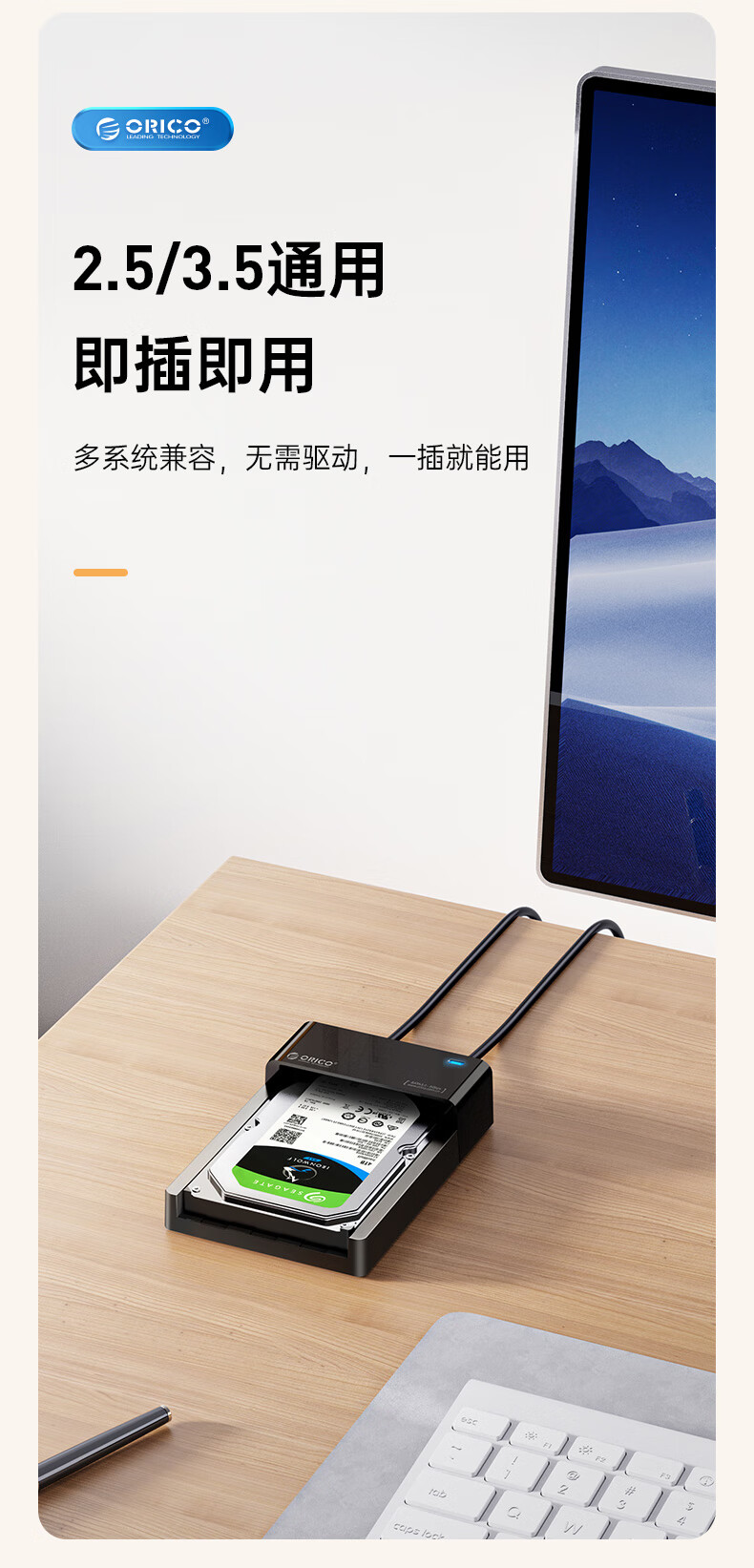

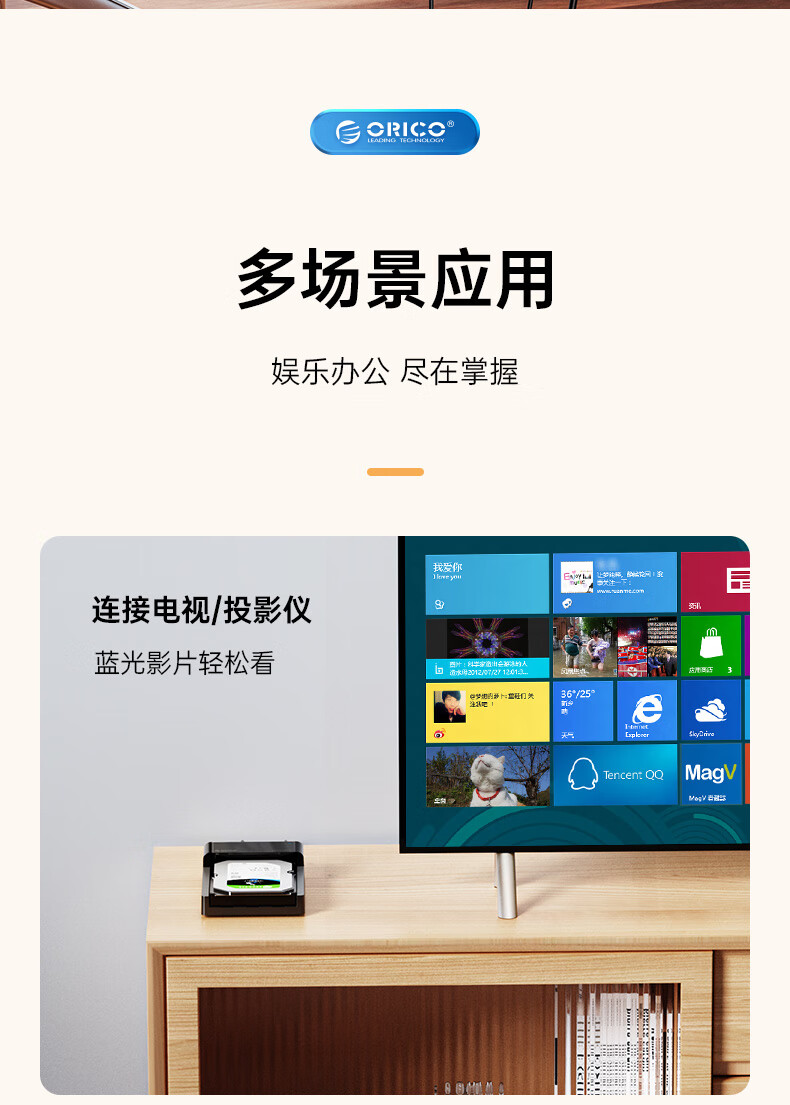


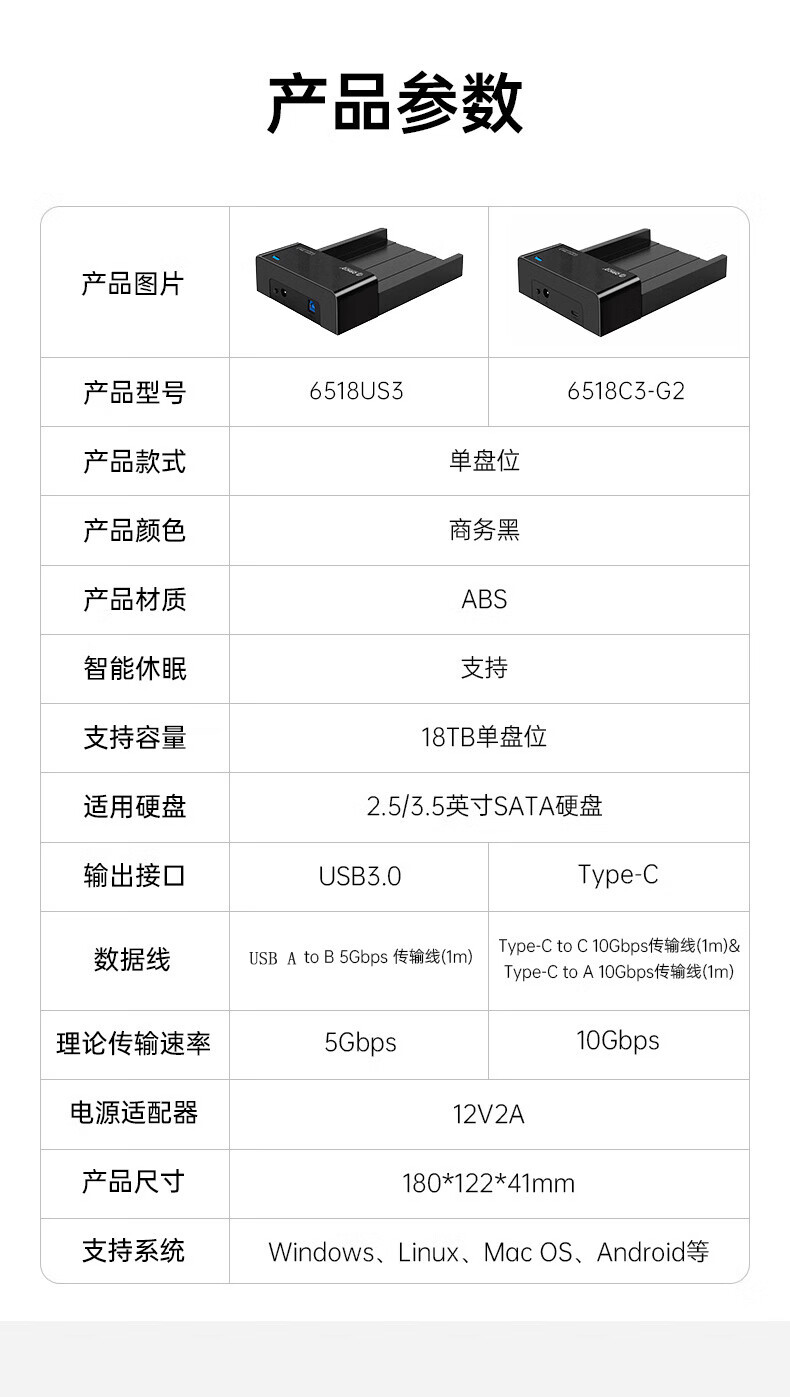
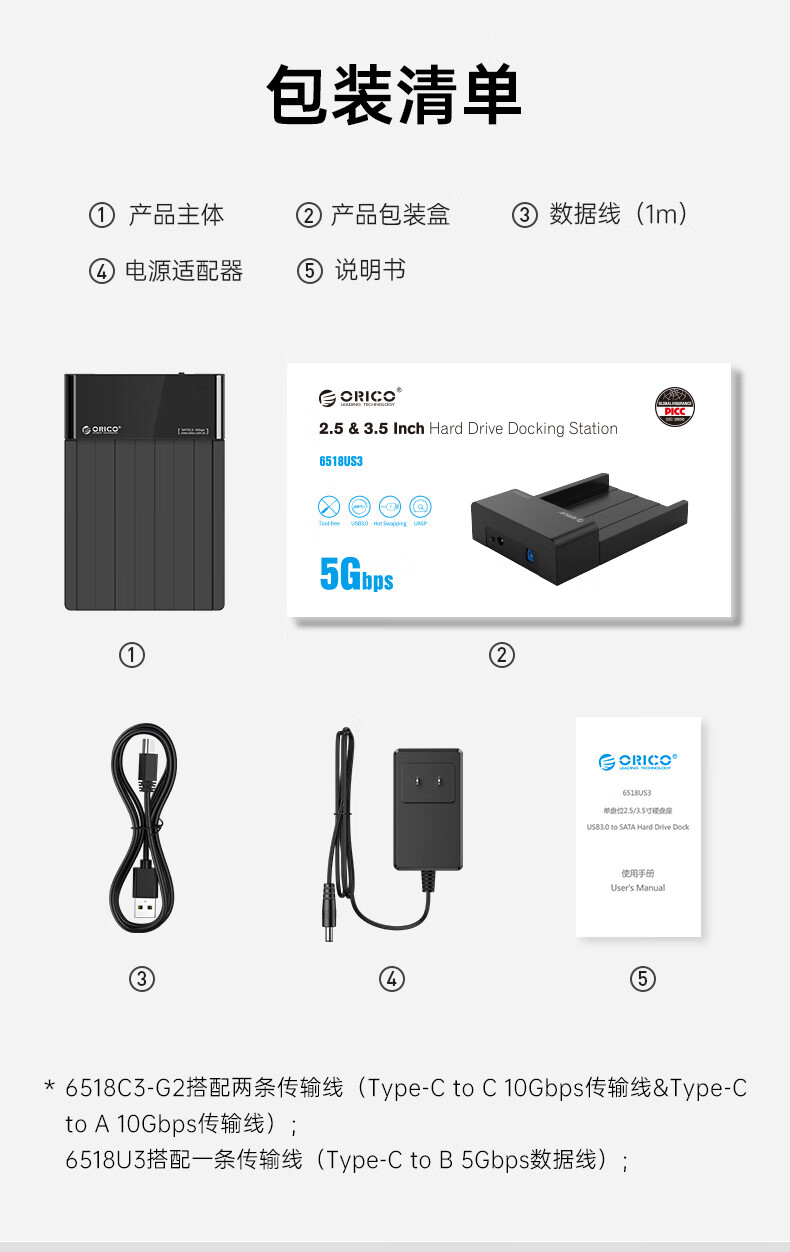
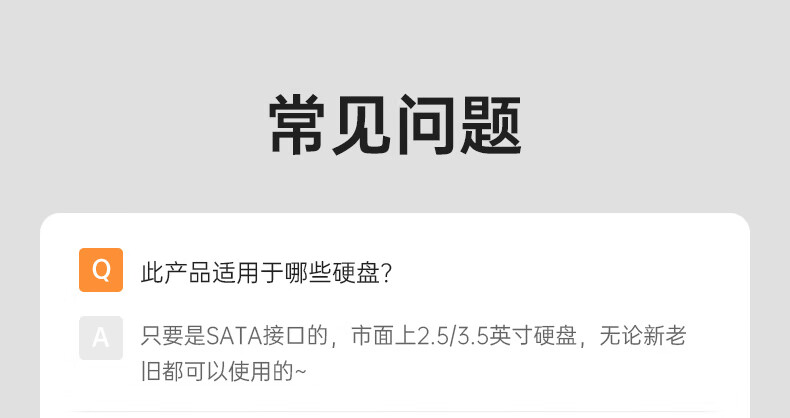

硬盘底座

奥睿科 ORICO
国产创新存储硬盘品牌,品牌于2009年6月17日创立。ORICO(奥睿科)拥有研发、设计、生产全产业链的制造实力,也有着对新技术及时追踪与钻研的研发力量,还有着线上平台、线下渠道同步发展,互补织成的遍布全球的销售网络,更有“两周研发、一周生产、一个起订”的特色快速211服务;不断为市场输出USB及时周边消费电子产品,同时迅捷捕捉反应市场变化,不断升级换代产品与服务。

华硕 ASUS
由童子贤、谢伟琦、徐世昌和廖敏雄成立的电子产品品牌。华硕的产品线完整,覆盖至笔记本电脑、主板、显卡、服务器、光存储、有线/无线网络通讯产品、LCD、掌上电脑、智能手机等全线3C产品。其中显卡、主板以及笔记本电脑三大产品已经成为华硕的主要竞争实力。

绿联 UGREEN
深圳市绿联科技股份有限公司成立于2012年,是一家集研发、设计、生产、销售于一体的国家级高新技术企业,是全球科技消费电子知名品牌企业。绿联专注于消费电子领域,为用户提供全方位数码解决方案。目前,绿联已在传输类、音视频类、充电类、存储类和移动周边类为用户提供了一系列优质产品,行销多个国家和地区。

胜为 shengwei
胜为创立于2006年,隶属于北京市瑞泽胜为科技有限公司旗下,其产品包括计算机各种接口连接线,行业专用连接线,计算机系列周边产品,同时承接定制高精密度特殊连接线、配件等。

飚王 SSK
深圳市大乘科技股份有限公司旗下数码品牌,创立于2002年。SSK飚王拥有移动固态硬盘(PSSD)、U盘、固态硬盘(SSD)、Type-C扩展坞、苹果PD充电套装、硬盘盒、集线器、读卡器、车载充电器、无线充电器、无线硬盘、无线同屏器、蓝牙耳机等多条产品线,共计数百种产品型号,形成了PC周边和智能移动周边两大成熟产品领域布局,是行业内的领军品牌。

威联通 QNAP
品牌2004年成立于台湾,专注储存、网络及智能影音产品创。QNAP命名源自于高质量网络设备制造商(Quality Network Appliance Provider),致力研发软件应用,匠心优化硬件设计,并设立自有生产线以提供多元且先进的科技解决方案,透过软件订阅制及多元化服务管道建构崭的科技生态圈。

佳翼 JEYI
佳翼,隶属于广州睿易信息科技有限公司,成立于2009年,专注于数据保护类产品的研发与销售。公司主营产品包括光驱位硬盘托架、硬盘盒、扩展卡、移动电源、键盘膜、平板保护套等,品种齐全,价格合理,深受消费者喜爱。

联想 Lenovo
联想集团下国内知名的电脑数码产品品牌,创始人是柳传志先生。于1985年推出第一款具有联想功能的汉卡产品联想式汉卡,联想这一品牌名称由此而来。联想主要产品有台式电脑、服务器、笔记本电脑、打印机、掌上电脑、主板、手机等。笔记本种类有:游戏本、轻薄本、超薄本、商务本、办公本,游戏本里面拯救者系列深受广大游戏发烧友的衷爱。

IT-CEO
IT-CEO于2004年在广东深圳市成立,专注个人消费类产品及电脑周边产品的研发与制造。
商品介绍:奥睿科(ORICO)这款SATA硬盘盒,搭载SATA3.0主控芯片,支持UASP协议,能大幅度降低CPU占用率、数据延迟和等待时间。传输速率可达5Gbps,能应对多文件传输。智能休眠系统,10分钟无操作自动休眠,减少硬盘磨损,降低能耗。
商品介绍:ORICO 奥睿科 硬盘盒底座,支持SATA串口硬盘即插即用,单盘支持16TB硬盘,配独立电源适配器,稳定供电。支持智能休眠,双盘位脱机拷贝,硬盘备份。多重进度指示灯掌握拷贝进度。源盘插入Source,目标盘插入Target,接上电源调到克隆模式,按Start开始拷贝。









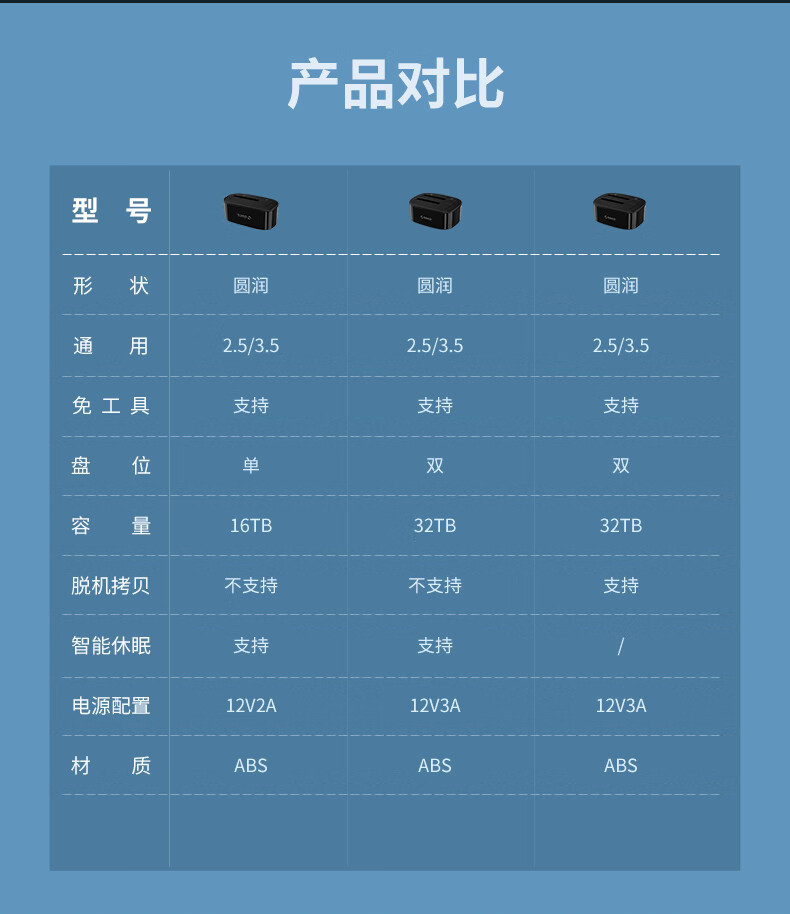


商品介绍:此款硬盘盒座子采用免工具立式插拔,即插即用简单方便,2.5英寸/3.5英寸硬盘通用,可支持10TB大容量硬盘,可将家中闲置的笔记本硬盘或者台式机硬盘利用起来,让数据不再静躺,理论传输速度可达5Gbps,支持UASP传输协议,配12V 2A独立电源和USB3.0数据线,低噪音低发热,很适合安静办公环境,高强度ABS材质,光滑表面,手感舒适,底部有防滑垫,立于桌上也稳固不易倒。
商品介绍:玩家国度首款具有 RGB 神光的 SSD 外壳,适用于 M.2 PCle NVM Express SSD,并支持 Type-C 接口。具有 USB3.1 Gen2 可达 10Gbps 的高速率传输、良好的散热性能和可定制光。支持 M2 PCIe NVM Express SSD 2230/2242/2260/2280 多种规格,最高支持 2TB 容量。拥有 Aura 神光同步技术,提供环境灯光,完美融入现有游戏装备。
商品介绍:2.5英寸USB3.0接口移动硬盘盒,4TB大容量支持;免工具快速拆装;大文件轻松互传,3秒传1G!内置防震绵,防止硬盘晃动,保护硬盘更稳妥;表面采用条纹处理,质感非凡;附带USB数据线线长0.3米。
前言:
早在一年前,我就购置了一块SSD满血复活了十年老龄的华硕手提,这速度提升不是一星半点,但一顿操作后被闲置下来的机械盘也只好用作备份盘使用,所以期间也购置了一些比较实用的硬盘底座来用,而最近又拿到一款自带风扇散热功能的硬盘底座,它是啥样的呢?我们一起来看看吧。
产品的开箱:
这款硬盘底座的包装比较硬朗,正面能清晰看到产品的外观实图。

侧面有产品的功能展示和介绍。
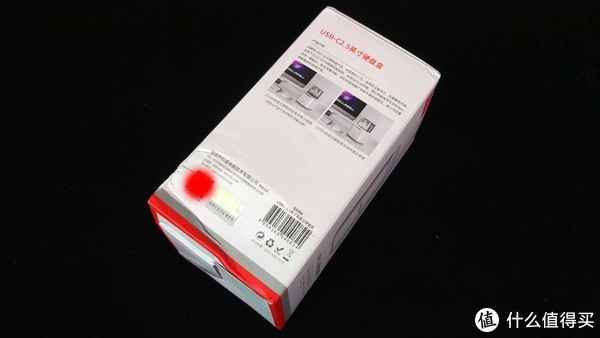
背部则是产品详细的物理性能参数。

开箱后发现产品外包裹有珍珠棉袋做保护。

底部夹层放置着产品的各种配件。
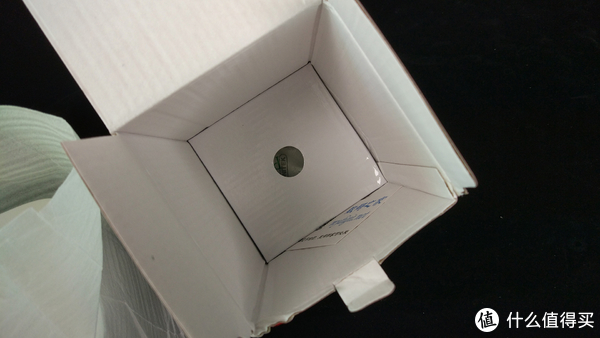
包括带小口的电源线、TYPE-C to TYPE-C线和TYPE to USB-A线,不过这送的线材确实非常地道,很厚实而且很软。



整机产品如下所示,有硬盘底座、电源线、TYPE-C to TYPE-C线、TYPE to USB-A线、适配器、说明书、合格证和保修卡。

产品的功能和外观细节:
硬盘座的型号为优越者S105A,外观上采用了圆角方柱的风格设计,全身外壳为瓷白色的ABS塑料制成,表面十分光滑,尺寸大小为93mm*93mm*132mm。

基本同一升水壶大小差不多。

它的内部主控采用祥硕的ASM1156和ASM1543双芯片方案,功能上可支持多系统免驱安装使用,并支持UASP加速和30min无读写自动休眠功能,可实现连续7*24小时不间断工作,具有比较强的稳定性,这对于家用网盘而言是个极佳的选择。

使用上支持双盘读写功能,但仅限2.5寸硬盘使用,这点有些局限性,但通过SATA3.0桥接USB3.0接口,可实现高达6Gbps大小的传输带宽,据官方的说法,产品实测能达到420MB/s,这样的话基本跑满普通SSD的读写速度应该不是问题。


值得注意的是,硬盘座最高仅支持单盘位8TB大小和双盘16TB大小的硬盘使用,基本能满足日常大容量硬盘的使用要求。而考虑到灰尘的影响,所以厂家还为此底座设计了一个对应的防尘盖,通过卡扣方式锁紧,拆装十分简易。

盘位插槽边缘通过印刷有清晰的A/B字符来标识对应的插槽,并在前端中部位置设计有一小排使用状态指示灯,在使用的时候可以清楚的知道产品目前具体的使用状态。

而且硬盘座还支持常见的脱机克隆功能,通过长按前方克隆按钮三秒,值到上方克隆指示灯亮起,即可再一次点击克隆键就能将A盘的数据克隆到B盘,但这里B盘的容量必须大于等于A盘容量的时候才能执行这一操作,否则机子就会停机罢工,看起来也比较任性。

机子背的底部从左到右依次为TYPE-C接口、5V2A电源接口、电源指示灯和开关。


底部四周有一圈硅胶脚垫,可为机子提供良好的摆放条件,可以牢牢贴附于摆放平面而不至于轻易跌落,而它的周边还有一排镂空网设计,并内置有超薄高转速风扇,可为机子提供强效散热条件,减少因过热导致烧盘或者数据中断等状况发生,提高机子运行时候的稳定性。

产品的使用测试:
为了让产品的实际性能具有可比性,所以我拿出了另一款奥睿科的双盘位底座与之对比,将它们放置在一起,抛开防尘罩来讲,优越者的硬盘底座在体积上确实小不少,但奥睿科那款能支持3.5寸硬盘的使用,所以大点也不奇怪,但我觉得优越者要是能用透明塑料做壳的话,应该会更具科幻一些。

测试的时候采用的是西数和英特尔250GB的SSD固态硬盘,通过接入电脑端USB3.0接口,在Win8系统下进行使用,首先用CrystalDiskMark软件对优越者硬盘底座内的固态硬盘速度进行测试,发现产品基本维持在读取速度为433.2MB/S,写入速度为427.4MB/s,基本接近厂家的宣传。

而通过电脑端的固态硬盘传输一份1.6GB 的文件到硬盘底座内的固态硬盘时,测试得到产品此时的实际写入速度仅为314MB/s,速度只能说略快,很有可能是我固态硬盘使用年限较长所致,但依旧比机械盘来的快。
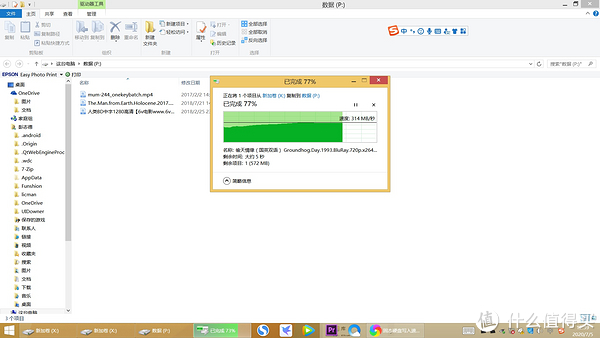
而向电脑SSD硬盘内传输一份1.2GB文件的时候,此时测试得到产品的实际读取速度为389MB/s,比上面测试的速度略低。
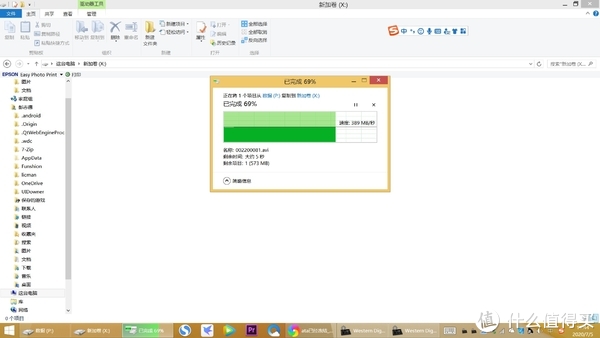
以同样的方法,在奥睿科硬盘座上测试,得到产品的读取速度为364MB/s。
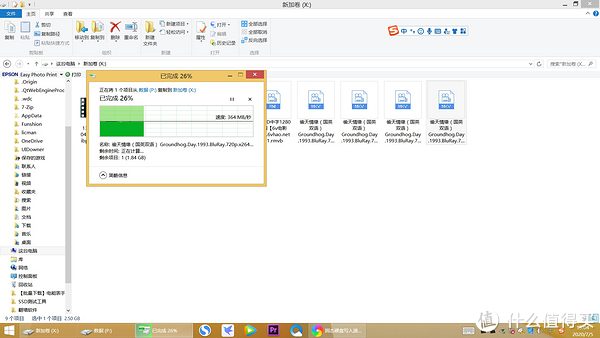
而写入速度为296MB/s,速度上基本与优越者一致,所以很可能是我固态盘老化所致,因为刚买奥睿科的时候,测试速度不是这么低的。
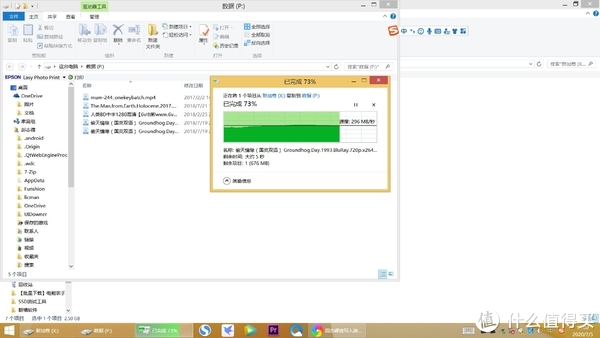
那么优越者S105A双盘位间互传的速度为多少呢?通过插入两块SSD固态盘后进行数据传输测试,发现内部互传瞬间最高为297MB/s,速度基本可以。
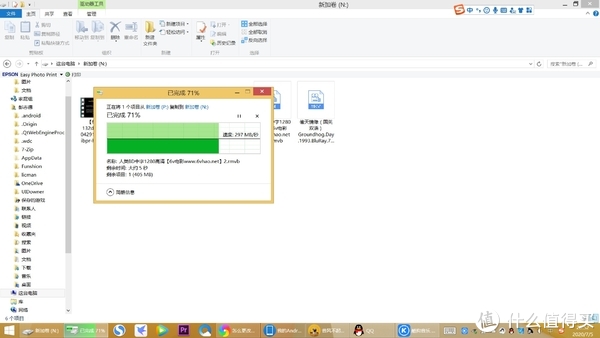
那么克隆又怎么样呢?由于硬盘有250GB大小,所以花费了15分钟08秒的时间才将数据克隆完,根据时间15分钟以及250000MB容量来计算的话,产品自克隆的速度大约为277.78MB/S,克隆速度较快。

产品的拆解:
产品各部件间基本通过螺丝固定,所以拆卸过程也极为简易,首先拆卸掉底部的硅胶脚垫,露出里面的螺丝。

小心的拉出主体结构,直接就暴露出了机子内部的风扇。

看信息为深圳市泽宇诚公司生产的ZYC-6010B风扇,应该是60mm*60mm*10mm的滚珠轴承风扇,通过金属螺丝孔将其固定在主板上。

底部的主板比较干净,风扇底部正对的是产品的大主控ASM1156。


它的旁边还有个小的ASM1543。

背部可见两个sata3.0插槽,四周同样非常干净,在中间有个小闪存。


背部的开关。

前方的克隆键和排线。

总结:
优点:产品设计小巧精致,可同时支持双硬盘使用,传输速度高达6Gbps,基本满足普通SSD的读写要求,而且产品最大支持单盘位8TB及双盘16TB的存储容量硬盘使用,内部采用ASM1156和ASM1543的双芯加持以及冷却风扇的使用,可以让产品连续并稳定的运行7*24小时,使用稳定性极强,是家居网盘的绝佳选择。
缺点:厂家说明书并不详细,对于克隆操作的过程连详情页都没有提及,而且产品也不支持3.5寸盘的使用,对于硬件升级爱好者而言还是多有不便。
2. 劣质硬盘底座散热性能差,长时间运行会使硬盘过热。硬盘在高温环境下工作会加速老化,增加故障率。奥睿科ORICO“集装箱”硬盘底座采用铝合金材质外壳和雪花型棱条+鳍片式架构设计,增大了与空气接触面积,有效提高了散热效率,保证硬盘稳定运行。
3. 不稳定的电源波动也会对硬盘造成损害。明纬电源以其稳定性著称,能提供更稳定的电力支持,减少因电压不稳导致的数据丢失风险。普通硬盘底座若使用质量不佳的电源,可能会因为纹波过大影响硬盘正常工作,甚至烧毁硬盘。
4. 硬盘底座内部结构设计不合理,如硬盘固定不牢固,在搬运过程中容易晃动,这会对硬盘磁头造成物理损伤。改造后的硬盘底座通过亚克力板固定硬盘,确保硬盘不会松动,从而保护硬盘免受物理冲击。
5. 选择硬盘底座时应优先考虑知名品牌,如奥睿科ORICO、优越者等,这些品牌的产品通常具有更好的兼容性和稳定性,能够有效降低硬盘受损的风险。对于大容量硬盘(如16T以上),建议选用带有高效散热系统和稳定电源的硬盘底座,以确保长期使用的安全性。
2. 其次,散热不良也是导致硬盘损坏的重要因素。许多劣质硬盘座采用塑料外壳,缺乏有效的散热设计,使得硬盘在长时间工作时温度过高,影响硬盘寿命。此外,一些硬盘座还存在节能休眠功能不稳定的问题,频繁的休眠和唤醒操作会对硬盘造成额外负担,进一步缩短硬盘的使用寿命。
3. 对比之下,优质的硬盘底座如UGREEN绿联或奥睿科ORICO的产品则采用了更科学的设计。例如,奥睿科ORICO的“集装箱”硬盘底座使用了铝合金材质外壳,并设计了雪花型棱条+鳍片式架构,不仅增强了散热效果,还提供了更好的稳定性。同时,这些优质产品通常配备有通风孔、风扇等主动散热措施,以及螺丝固定装置来防止硬盘震动,从而有效保护硬盘免受损害。
4. 因此,在选择硬盘底座时,建议用户优先考虑那些具有良好散热性能、稳固结构以及品牌信誉较好的产品,以确保硬盘的安全与稳定运行。
2. 另一种方法是通过命令提示符关闭BitLocker。按Windows+R组合键打开“运行”对话框,输入cmd并按Ctrl+Shift+Enter以管理员权限启动命令提示符。执行命令managebdestatus检查各磁盘和卷的BitLocker状态,接着使用managebdeoff加上目标磁盘盘符(如C:)来关闭该磁盘上的BitLocker加密。
3. 您还可以利用PowerShell来完成此操作。同样地,使用Windows+R组合键调出“运行”窗口,输入PowerShell后按Ctrl+Shift+Enter以管理员身份运行。输入GetBitLockerVolume查看所有磁盘和分区的状态,之后执行DisableBitLockerMountPoint "C:"(假设要解密的是C盘)以关闭指定磁盘的BitLocker保护。
4. 对于那些已经设置了BitLocker但忘记了密码或恢复密钥的情况,如果之前将恢复密钥保存到了Microsoft账户,则可以登录到login.live.com,选择对应的设备,找到管理恢复密钥选项,获取恢复密钥信息。一旦获得了正确的恢复密钥,就可以按照上述步骤之一解除BitLocker加密。
5. 在某些特殊情况下,比如重新安装操作系统时没有取消除C盘以外其他磁盘上的BitLocker加密,可以直接格式化这些磁盘,这将永久删除上面的数据并且移除BitLocker加密。不过请注意,这种做法会导致数据丢失,请确保在此之前已备份重要文件。在整个过程中,请务必小心谨慎处理您的数据,并确保拥有合法权限进行这些操作。








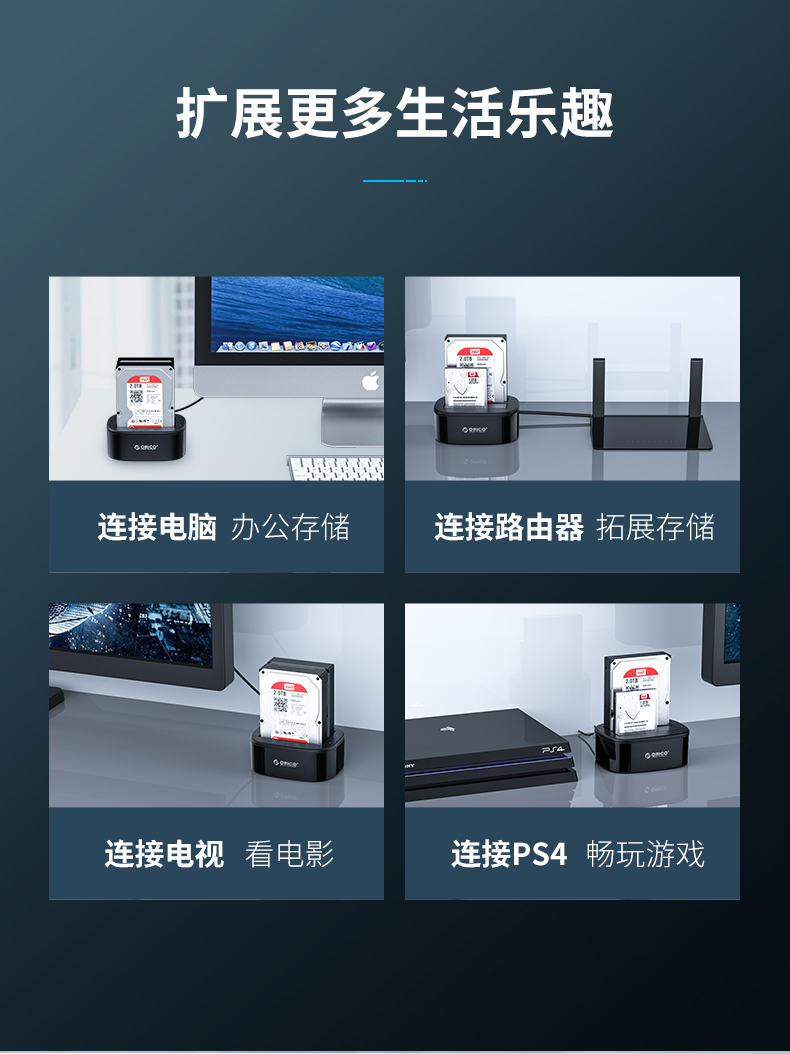







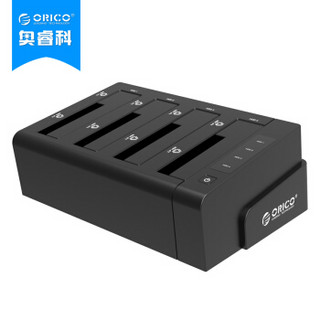




 App内打开
App内打开